Google Search Console adalah layanan gratis yang membantu Anda memantau dan mempertahankan keberadaan situs Anda di hasil Google Penelusuran. Konektor Search Console Looker Studio membantu Anda mengukur dan menganalisis performa situs di Google Penelusuran. Anda dapat memperluas laporan tersebut agar menyertakan data dari sumber lain, seperti Google Analytics dan Google Ads, untuk memberikan tampilan yang lebih komprehensif mengenai kehadiran bisnis Anda di internet.
Tonton video
Cara terhubung ke Search Console
Di halaman beranda Looker Studio, di kiri atas, klik Buat, lalu pilih Sumber Data.
Pilih konektor Search Console.
Jika diminta, klik IZINKAN untuk mengizinkan Looker Studio mengakses data Anda.
Di panel Situs, pilih situs yang akan dihubungkan.
Pada panel Tabel, pilih Tayangan Situs atau Tayangan URL.
Pada panel Jenis Penelusuran, pilih jenis penelusuran default. Lihat Catatan untuk mengetahui detail selengkapnya.
Di kanan atas, klik HUBUNGKAN.
- Panel kolom sumber data akan muncul.
- Sumber data sekarang terhubung ke set data Anda.
Mengonfigurasi sumber data
Panel kolom sumber data adalah tempat Anda mengonfigurasi sumber data dengan mengganti nama kolom dan menambahkan deskripsi, menambahkan kolom kalkulasi, serta mengubah jenis data dan agregasi. Pelajari lebih lanjut cara menggunakan kolom sumber data.
Mengontrol siapa yang melihat data
Di bagian atas panel kolom, Anda dapat mengubah kredensial data. Kredensial mengontrol siapa yang dapat melihat data yang disediakan sumber data ini.
KREDENSIAL PEMILIK memungkinkan orang lain melihat atau membuat laporan yang menggunakan data ini tanpa mengharuskan mereka memiliki akses sendiri ke set data.
Di sisi lain, KREDENSIAL PELIHAT mengharuskan setiap pengguna sumber data memberikan kredensial sendiri untuk mengakses set data.
KREDENSIAL AKUN LAYANAN mengandalkan jenis Akun Google khusus yang merepresentasikan pengguna non-manusia yang dapat diautentikasi dan diberi otorisasi untuk mengakses data.
Pelajari lebih lanjut kredensial data.
Membuat laporan baru dari sumber data
Untuk membuat laporan baru dari sumber data, ikuti langkah-langkah berikut:
- Di kanan atas, klik BUAT LAPORAN. Editor laporan akan muncul.
- Klik ADD TO REPORT.
- Tindakan ini akan menambahkan sumber data ke laporan.
- Sekarang, Anda dapat membuat diagram dan kontrol yang memperoleh datanya dari sumber data ini.
Baru menggunakan Looker Studio?
Buka Tutorial membuat laporan.
Catatan
Tabel
Google Search Console menggunakan dua metode agregasi yang berbeda untuk melaporkan performa penelusuran: tayangan situs dan tayangan URL. Konektor Search Console memberi Anda akses ke kedua metode ini, tetapi satu sumber data hanya dapat menggunakan salah satu metode ini.
Untuk melihat tayangan situs dan tayangan URL secara berdampingan, buat dua sumber data dan tambahkan keduanya ke satu laporan. Pelajari lebih lanjut cara menggabungkan data menurut situs versus menurut halaman.
Jenis penelusuran
Konektor Search Console mendukung jenis penelusuran berikut:
| Tabel | Jenis penelusuran |
|---|---|
| Tayangan Situs |
|
| Tayangan URL |
|
Parameter jenis penelusuran
Sumber data yang dibuat dengan konektor Search Console menyediakan parameter Jenis penelusuran. Anda dapat menggunakan parameter ini untuk memungkinkan pelihat laporan mengubah jenis penelusuran. Untuk melakukannya:
- Edit laporan.
- Di toolbar, klik Tambahkan kontrol, lalu pilih kontrol menu drop-down.
- Di panel Properti, pilih tab PENYIAPAN.
- Klik Kolom kontrol, lalu pilih parameter Jenis penelusuran.
Kolom kueri
Kolom Kueri mencantumkan istilah penelusuran yang digunakan pengunjung properti Anda. Untuk melindungi privasi pengguna, Analisis Penelusuran tidak menampilkan semua data. Misalnya, Google mungkin tidak menampilkan kueri tertentu yang jarang dibuat atau kueri yang berisi informasi pribadi atau sensitif. Dalam hal ini, Looker Studio dapat menggabungkan kueri tersebut ke dalam satu baris dengan nilai kosong.
Anda dapat menghapus baris kosong dari laporan menggunakan filter dalam laporan untuk mengecualikan nilai null dari dimensi Kueri:
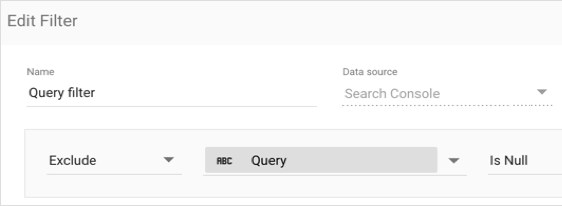
Memungkinkan pelihat laporan memilih akun mereka
Mulai dengan cepat menggunakan template laporan
Template memungkinkan Anda memvisualisasikan data dalam laporan yang telah selesai. Gunakan laporan ini "apa adanya" atau sesuaikan dengan kebutuhan unik Anda. Untuk menemukan template terbaru bagi Search Console, buka galeri template, lalu pilih kategori Search Console.

